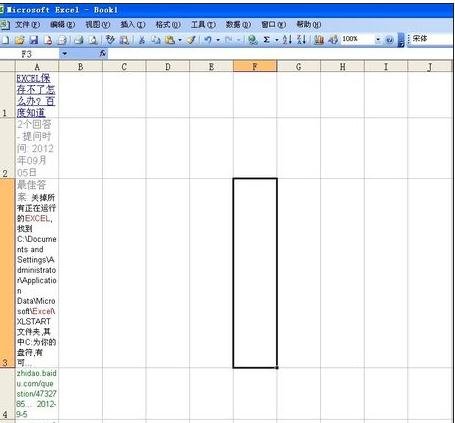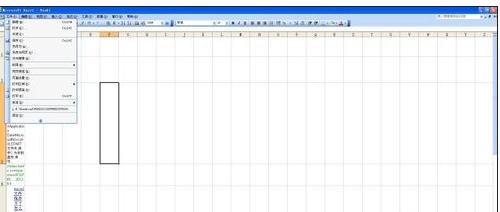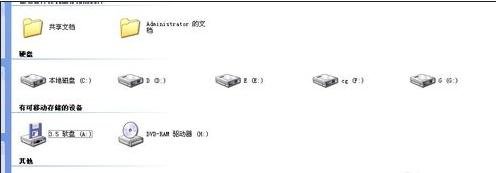excel中插入的图表保存时提示 无法保存 html,excel表格保存不了的解决方法步骤... |
您所在的位置:网站首页 › 为什么excel表无法保存 › excel中插入的图表保存时提示 无法保存 html,excel表格保存不了的解决方法步骤... |
excel中插入的图表保存时提示 无法保存 html,excel表格保存不了的解决方法步骤...
|
在Excel中可能会出现一些保存不了的问题,尤其是在录入了繁多的数据过后。保存不了使非常困扰的。这个时候就需要一些解决方法进行解决了,如果遇到了这个问题不会解决的朋友,可以学习一下。下面是由学习啦小编分享的excel表格保存不了的解决方法,希望对你有用。 excel表格保存不了的解决方法 解决保存不了步骤1:打开EXCEL,看到需要保存的内容文档,然后点击左上角的那个保存,我们尝试下保存的结果是什么。
excel表格保存不了的解决方法图1 解决保存不了步骤2:如果保存不了,我们可以点击,另存一份,点击左上角的另存试试结果。
excel表格保存不了的解决方法图2 解决保存不了步骤3:如果不行,可以考虑另存到别的其他的硬盘盘符。比如C盘保存不了,我们可以尝试其他的盘符试试。
excel表格保存不了的解决方法图3 解决保存不了步骤4:将Excel 文件保存到没有足够容量,保存就会失败,可以看看所保存的盘符硬盘是否满了。 解决保存不了步骤5:有时因为保存的硬盘里的文档名字有想同,可以尝试下更换其他的文档名字。 EXCEL中如何控制每列数据的长度并避免重复录入 1、用数据有效性定义数据长度。 用鼠标选定你要输入的数据范围,点"数据"->"有效性"->"设置","有效性条件"设成"允许""文本长度""等于""5"(具体条件可根据你的需要改变)。 还可以定义一些提示信息、出错警告信息和是否打开中文输入法等,定义好后点"确定"。 2、用条件格式避免重复。 选定A列,点"格式"->"条件格式",将条件设成“公式=COUNTIF($A:$A,$A1)>1”,点"格式"->"字体"->"颜色",选定红色后点两次"确定"。 这样设定好后你输入数据如果长度不对会有提示,如果数据重复字体将会变成红色。 在EXCEL中如何把B列与A列不同之处标识出来 (一)、如果是要求A、B两列的同一行数据相比较: 假定第一行为表头,单击A2单元格,点“格式”->“条件格式”,将条件设为: “单元格数值” “不等于”=B2 点“格式”->“字体”->“颜色”,选中红色,点两次“确定”。 用格式刷将A2单元格的条件格式向下复制。 B列可参照此方法设置。 (二)、如果是A列与B列整体比较(即相同数据不在同一行): 假定第一行为表头,单击A2单元格,点“格式”->“条件格式”,将条件设为: “公式”=COUNTIF($B:$B,$A2)=0 点“格式”->“字体”->“颜色”,选中红色,点两次“确定”。 用格式刷将A2单元格的条件格式向下复制。 B列可参照此方法设置。 按以上方法设置后,AB列均有的数据不着色,A列有B列无或者B列有A列无的数据标记为红色字体。 >>>下一页更多精彩“excel设置数据透视表的方法” |
【本文地址】